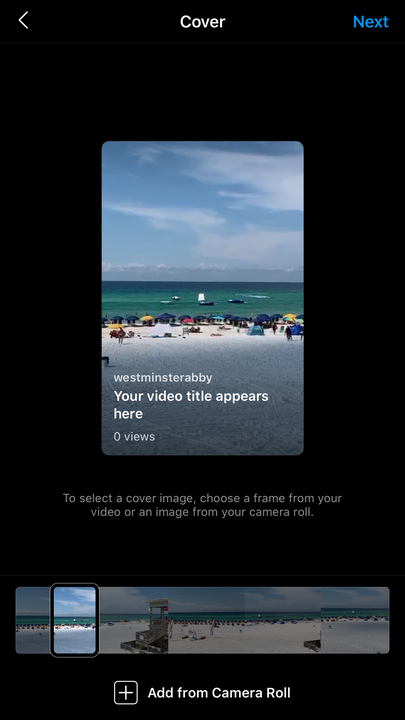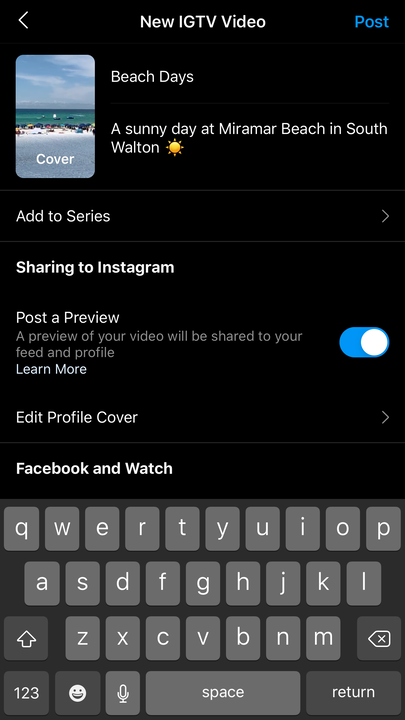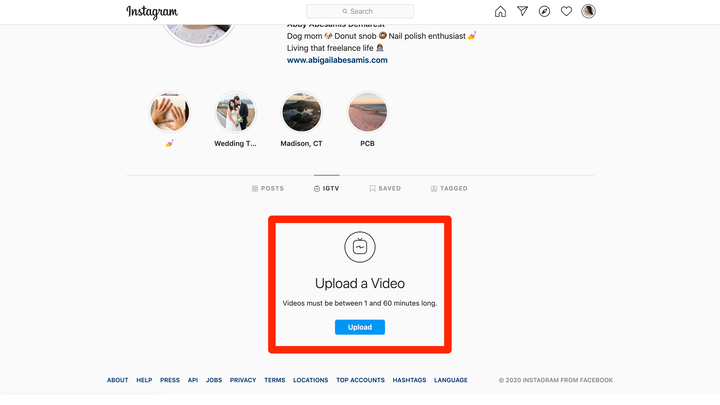Comment publier sur IGTV à partir de l’application ou du site Web Instagram
- Vous pouvez publier sur IGTV à partir de l'application mobile Instagram en sélectionnant l'option "Longue vidéo" lorsque vous téléchargez une vidéo, ou sur un ordinateur via votre page de profil.
- Les vidéos Instagram normales ne peuvent durer qu'une minute, mais les vidéos IGTV peuvent durer jusqu'à une heure.
- Les 15 premières secondes de votre vidéo IGTV seront publiées sur votre flux, et les abonnés peuvent appuyer dessus ou cliquer dessus pour regarder la vidéo complète.
- Cette histoire fait partie de.
Normalement, lorsque vous publiez une vidéo sur Instagram, elle ne peut durer qu'une minute. Ce n'est pas génial si vous avez fait une pièce plus longue, comme un court métrage.
C'est là qu'IGTV entre en jeu. IGTV est une section d'Instagram qui permet aux utilisateurs de télécharger et de regarder des vidéos plus longues.
Vous pouvez télécharger des vidéos IGTV d'une durée maximale de 15 minutes via l'application mobile Instagram et d'une durée maximale d'une heure via le site Web. Et ces vidéos comptent comme des publications, elles ne disparaîtront donc pas après une journée comme les Stories.
Avant de publier, cependant, vous devrez vous assurer que votre vidéo répond aux exigences décrites dans le Centre d'aide d'Instagram.
En bref, votre vidéo doit durer au moins une minute. Et si vous publiez depuis un ordinateur, la vidéo doit être un fichier .MP4, et sous une certaine taille – moins de 650 Mo si la vidéo dure moins de 10 minutes, et moins de 3,6 Go si elle est entre 10 et 60 minutes.
Voici tout ce que vous devez savoir sur la publication sur IGTV depuis votre téléphone ou votre ordinateur.
Comment publier une vidéo sur IGTV en utilisant l'application mobile Instagram
1 Ouvrez l'application Instagram et appuyez sur l'icône plus en bas de l'écran.
2 Sélectionnez la vidéo que vous souhaitez télécharger, puis appuyez sur "Suivant".
3 Dans le menu «Partager en tant que…» qui apparaît, sélectionnez «Longue vidéo» pour partager la vidéo complète sur IGTV. Appuyez sur "Continuer".
Vous voudrez publier ceci sous la forme d'une "longue vidéo" complète, plutôt que d'une vidéo raccourcie régulière.
4 Appuyez ou faites glisser le rectangle le long de l'aperçu vidéo pour sélectionner une image de couverture pour votre publication IGTV. Vous pouvez également sélectionner une photo de votre pellicule comme image de couverture en appuyant sur l'icône plus en bas de l'écran.
Lorsque vous avez sélectionné votre photo de couverture, appuyez sur "Suivant".
Vous avez deux options pour choisir une couverture.
5 Ajoutez un titre et une description à votre vidéo en appuyant sur les champs respectifs.
6 Pour ajouter votre vidéo à une série IGTV, appuyez sur "Ajouter à la série". Si vous créez une série pour la première fois, vous serez invité à "Créer votre première série" avec un nom de série et une description facultative. C'est très bien si vous allez publier plusieurs vidéos similaires.
7 Pour publier un aperçu de votre vidéo IGTV sur votre flux et votre profil, assurez-vous que le curseur «Publier un aperçu» est en position «activé» (coloré en bleu). Les aperçus montreront les 15 premières secondes de votre vidéo. Si vous publiez un aperçu, appuyez sur "Modifier la couverture du profil" pour ajuster la façon dont la photo de couverture IGTV apparaît sur votre grille. Appuyez sur "Enregistrer" pour enregistrer vos modifications.
Il existe une variété d'options pour personnaliser votre vidéo IGTV.
8 Appuyez sur "Publier" pour publier votre vidéo IGTV.
Comment publier une vidéo sur IGTV en utilisant le site Web
1 Accédez à votre profil sur le site Web de bureau d'Instagram.
2 Cliquez sur "IGTV" dans la barre de menu juste au-dessus de votre grille de photos.
3 Cliquez sur "Télécharger".
Vous pouvez télécharger des vidéos IGTV à partir de votre page de profil.
4 Cliquez sur l'icône « + » pour choisir une vidéo ou faites glisser et déposez un fichier vidéo dans la boîte.
5 Ajoutez un titre et une description à votre vidéo en tapant dans les champs respectifs.
6 Pour publier un aperçu de votre vidéo IGTV sur votre flux et votre profil, assurez-vous que la case «Publier un aperçu» est cochée.
Remplissez les détails et postez.
7 Cliquez sur "Publier".